

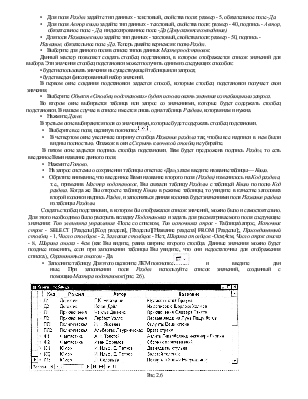
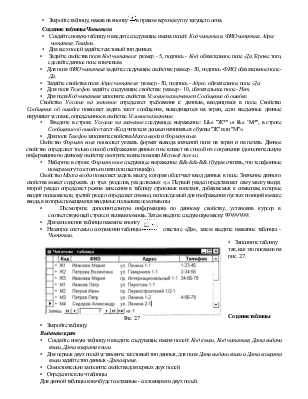
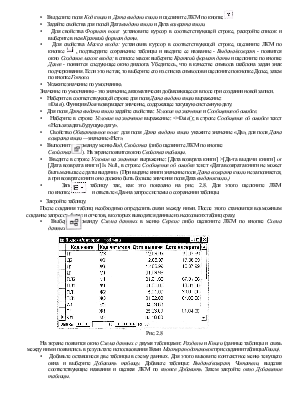
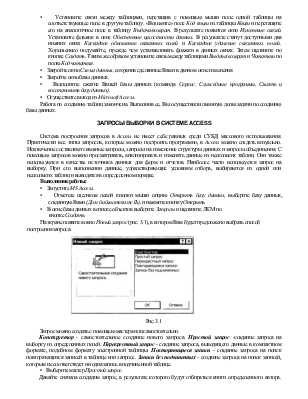
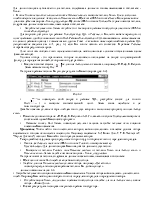

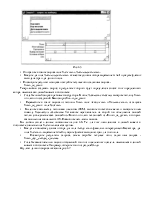
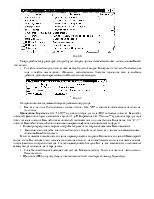
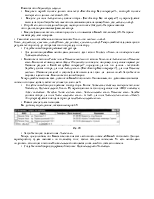
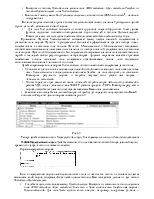
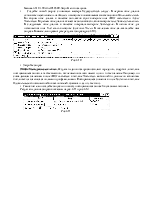
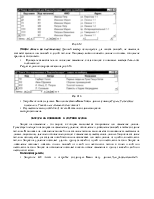
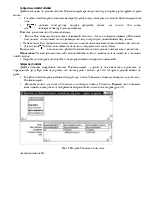

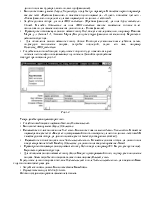

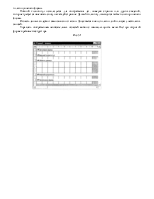
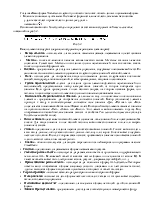

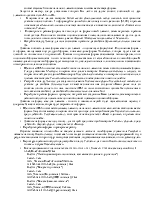
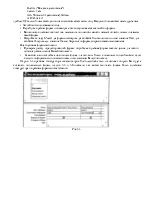

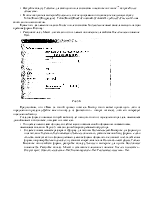

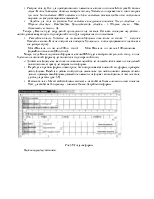
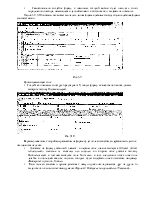
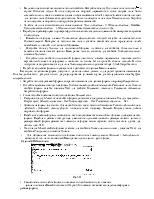
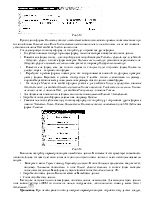

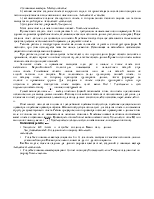
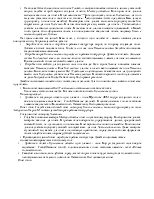
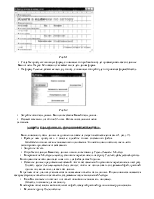

рироваться данные об абонентах домашней библиотеки: код читателя, его фамилия, имя, отчество, адрес читателя, телефон. В четвертой таблице (Выдача/возврат) будет вестись учет выдаваемых книг: код выданной книги, код читателя, дата выдачи книги, дата возврата книги. Книги из домашней библиотеки выдаются сроком до тридцати дней. Читатели, не вернувшие книгу в указанный срок, считаются задолжниками.
Выполнение работы:
• Запустите MicrosoftAccess.
Сохраните нову БД по именем Дом_библиотека. mdb.
• Из списка папок выберите свою и щелкните ЛКМ по кнопке Создать. После создания файла появляется окно Вашей БД
Создание первой таблицы
* Создайте сначала таблицу Разделы. Если Вы щелкните ЛКМ по кнопке Создать, то перед Вами появится окно (рис. 2.4), в котором Вам будет предложено несколько способов создания таблиц..
• Выберите опцию Конструктор и щелкните по кнопке ОК.
Появится окно, в первой колонке которого надо ввести название поля, а во второй, как следует из ее названия, выбрать тип данных из предлагаемого списка. В третьей колонке, советуем Вам, как можно подробнее опишите, с какой целью это поле появилось в таблице. Обращаем Ваше внимание на полезную информацию, которая выводится в правом нижнем углу. Вы можете узнать, что бесполезно давать полю имя, число символов в котором более 64, а если нажмете на клавишу F1, то узнаете дополнительную информацию.
• Введите следующие имена полей: Код раздела, Название раздела и задайте для них текстовый тип данных.
Для установки типа данных следует щелкнуть ЛКМ в правом углу соответствующей строки колонки Тип данных и в списке выбрать нужный тип. Тип данных определяет, какого вида данные допускается вводить в поле. Имеются следующие типы данных:
• Текстовый. Текст или числа. Длина до 255 символов.
• Поле MEMO. Длинный текст или комбинация текста и чисел. Длина до 65535 символов.
• Числовой. Числовые данные, используемые для проведения расчетов.
• Дата/время. Даты и время, относящиеся к годам с 100 по 9999 включительно.
• Денежный. Денежные данные и числовые данные, используемые в математических расчетах, проводящиеся с точностью до 15 знаков в целой и до 4 знаков в дробной части числа.
• Счетчик. Уникальные последовательно возрастающие (на 1) или случайные числа, автоматически вводящиеся при добавлении каждой новой записи в таблицу.
• Логический. Поля, содержащие только одно из двух возможных значений, таких как «Да/Нет», «Истина/Ложь», «Включено/Выключено».
• Поле объекта OLE. Объект (например, электронная таблица Excel, документ Word, рисунок или другие данные в двоичном формате), связанный или внедренный в таблицу MicrosoftAccess.
• Гиперссылка. Строка, представляющая адрес гиперссылки.
Для каждого типа поля в левой нижней части экрана высвечивается свой набор свойств. Для текстового поля обязательно надо указать его размер. Размеры по умолчанию вновь создаваемых текстовых полей можно установить, выполнив команду меню Сервис, Параметры, Таблицы/запросы.
Опыт подсказывает, что довольно часто найти оптимальную длину поля невозможно, поэтому какое бы значение по умолчанию Вы не установили, свойство Размер поля редактировать придется часто. Главный принцип, которым Вы должны руководствоваться, - самое длинное значение, которое Вы введете в это поле, должно «чувствовать себя в нем комфортно». Можете особенно не жалеть места, - структура файла MDB такова, что лишнее пространство в поле, не занятое символами, не хранится.
• Для поля Код раздела задайте размер 5 символов, для поля Название раздела - 30.
Свойство Подпись - это альтернатива названия поля. Если Вы введете значение для этого свойства, то при просмотре таблицы оно будет выводиться вместо заголовка поля, в противном случае, как Вы уже поняли, будет выводиться название поля.
• Введите следующие значения для свойства Подпись: Код, Раздел
Уважаемый посетитель!
Чтобы распечатать файл, скачайте его (в формате Word).
Ссылка на скачивание - внизу страницы.